- Autor Lauren Nevill [email protected].
- Public 2023-12-16 18:49.
- Zadnja izmjena 2025-01-23 15:17.
Minecraft se svidio milionima igrača, prvenstveno zbog njegove svestranosti. Ovdje svatko može odabrati šta će tačno raditi u bilo kojem trenutku igre, a da nije vezan za određeni zadatak. Uz to, igrači u većini slučajeva čak određuju kako će izgledati njihov lik. Njegova koža se instalira na različite načine.
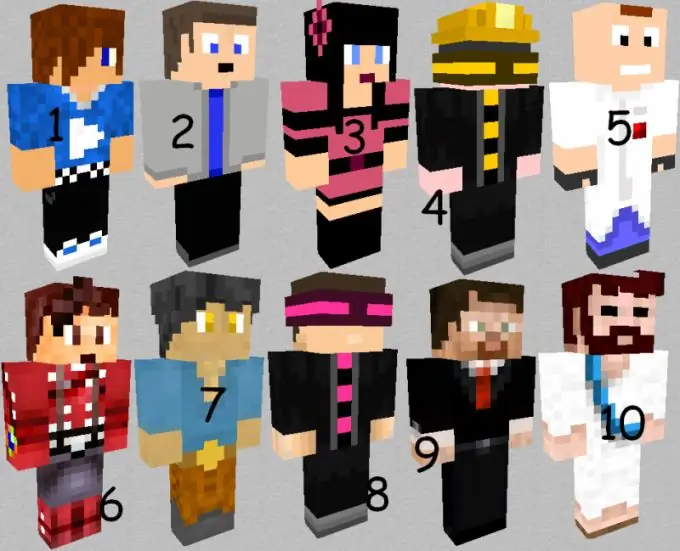
Potrebno
- - licencirana kopija igre
- - web stranice koje nude kože
- - nadimak drugog igrača
- - piratski serveri
Instrukcije
Korak 1
Prema zadanim postavkama, vaš lik u igri dobit će zadani izgled - poznat mnogim ljubiteljima Minecrafta Steveov "rudar" - tamnokosi dječak u plavim hlačama i tirkiznoj majici. Ako vam ta koža nije po volji (na primjer, zbog široko rasprostranjene rasprostranjenosti), možete isprobati i ostale njene inkarnacije - u smokingu, u raznim trenerkama, u narančastom ogrtaču ili u škotskom kiltu. Kad su vam čak i neprihvatljivi, potražite druge mogućnosti za izgled lika igre. Možete ih lako pronaći na specijaliziranim web lokacijama.
Korak 2
Jednom kada dobijete Minecraft licenčni ključ, instaliranje bilo koje kože koju želite ne bi trebalo da vam predstavlja previše problema. Pored toga, izabrani izgled pojavit će se u vašem liku ne samo u igranju za jednog igrača, već i na bilo kojem resursu za više igrača (moguće, osim nekih piratskih). Izaberite onu koja vam se najviše sviđa na portalu koji nudi razne obloge i kliknite natpis pored nje, predlažući da je dodate na minecraft.net. Sada će ovaj izgled biti s vama dok vam ne dosadi, a zatim ga možete promijeniti na isti način.
Korak 3
Ako ne želite "razmetati se" licencom i zato ste zadovoljni piratskom verzijom svoje omiljene igre, isprobajte jedan od nekoliko metoda navedenih u nastavku da biste instalirali skin. Na primjer, odaberite sliku koja vam se sviđa na specijaliziranoj web lokaciji i spremite datoteku s njom na svoj računar. Dajte ovom dokumentu novo ime - char.png. Sada otvorite bilo koji arhivar - na primjer, WinRAR - i kroz njega idite u mapu s minecraft.jar. Pronađite u njemu datoteku char.png, izbrišite je i zamijenite onom koju ste nedavno kreirali. Sada, nakon ulaska u igru, dobit ćete željeni skin, ali, nažalost, drugi ga korisnici neće moći vidjeti.
Korak 4
Kada zaželite priliku da svoju ažuriranu sliku igre prikažete drugima, pokušajte je promijeniti na malo drugačiji način. Posudi skin od nekoga ko je vlasnik licencirane verzije igre. Da biste to učinili, nakon što ste vidjeli željenu verziju izgleda lika, sjetite se nadimka kojem je vezan. Sada se registrujte na svim resursima pod ovim nadimkom. Imajte na umu, međutim, da ako vlasnik računa povezanog s vašom kožom želi promijeniti potonjeg, isto će se dogoditi i s vašim likom. Tada ćete morati ponovo potražiti isti izgled igre, ali vezan za drugi nadimak, preregistrirati se već pod njim i, shodno tome, ponovo pokrenuti igru.
Korak 5
Želite li postati vlasnik "stabilnije" kože? Idite igrati na piratskim serverima. Na mnogim od njih korisnici imaju priliku instalirati svoje omiljene obloge jednim klikom miša (gotovo isto kao i vlasnici licencnog ključa igre). Međutim, takve metamorfoze bit će relevantne za vas samo na resursu na kojem ste napravili takvu promjenu izgleda. Osim toga, ponekad ćete tamo trebati instalirati poseban pokretač, instalacijsku datoteku za koju ćete preuzeti na isti piratski server.






